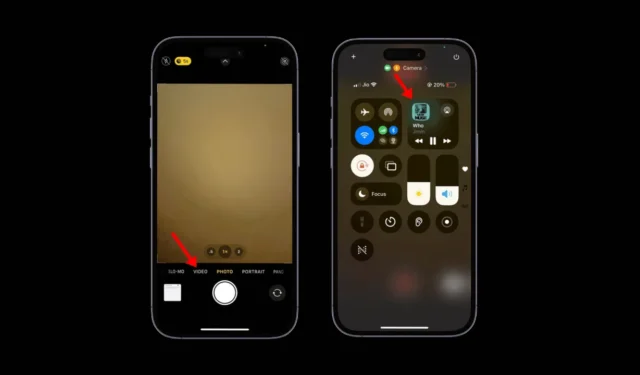
비디오 제작자는 비디오에 수동으로 노래나 음악을 추가하는 번거로움을 알고 있을 것입니다. 비디오를 녹화한 후 비디오 편집 앱으로 가져와야 하고, 그 다음에 음악 트랙을 가져와야 합니다.
네, iPhone 비디오 편집 앱은 무료로 할 수 있지만 Apple은 사용자를 위해 다른 계획을 가지고 있습니다. 최신 iOS 18에는 휴대폰에서 음악을 재생하면서 비디오를 녹화할 수 있는 기능이 있습니다.
백그라운드에서 노래가 재생되는 동안 비디오 녹화
iOS 18 이전에는 카메라 앱에서 비디오 모드로 전환할 때마다 iPhone에서 재생 중이던 음악(백그라운드)이 자동으로 중지되고 카메라는 주변 소리만 캡처했습니다.
하지만 최신 업데이트로 카메라 앱은 비디오를 녹화하는 동안 백그라운드에서 재생되는 음악을 캡처할 수 있습니다. 즉, 모든 앱에서 음악을 재생하고 동시에 비디오를 녹화할 수 있습니다.
최종 결과는 카메라로 찍은 비디오와 배경에서 재생되는 음악이 됩니다. 이렇게 하면 비디오 편집 앱에서 수동으로 비디오에 음악 트랙을 추가할 필요가 없습니다.
iPhone에서 배경음악을 넣어서 비디오를 녹화하는 방법?
배경 음악과 함께 음악을 녹음하려면 먼저 iOS 18 베타 업데이트를 다운로드하고 설치해야 합니다. iOS 18 베타 업데이트를 설치한 후 다음 간단한 단계를 따르세요.
1. iPhone에서 설정 앱을 실행하세요.
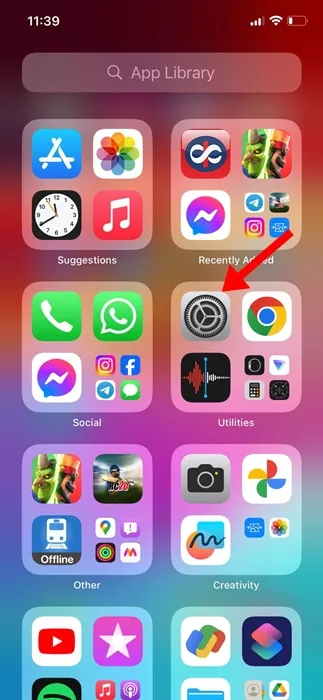
2. 설정 앱이 열리면 카메라를 탭합니다 .
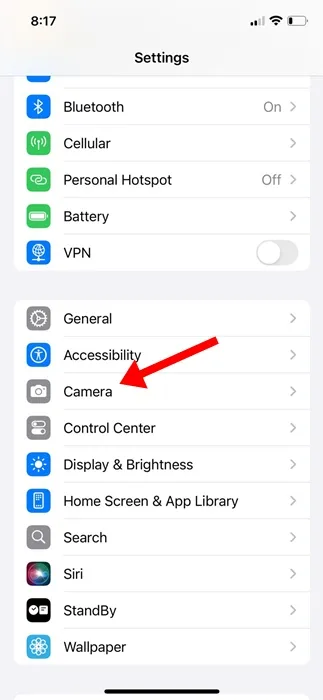
3. 카메라 화면에서 사운드 녹음을 탭합니다 .
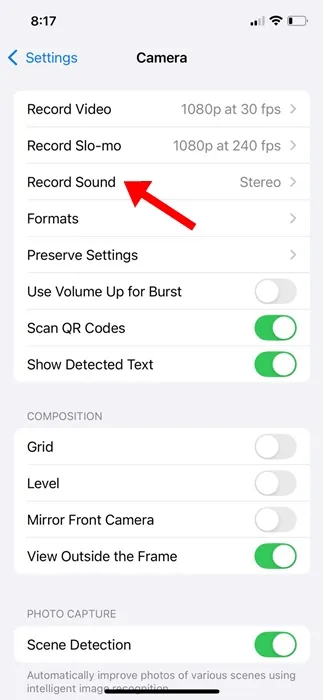
4. 사운드 녹음 화면에서 ‘오디오 재생 허용’ 토글이 활성화되어 있는지 확인하세요.
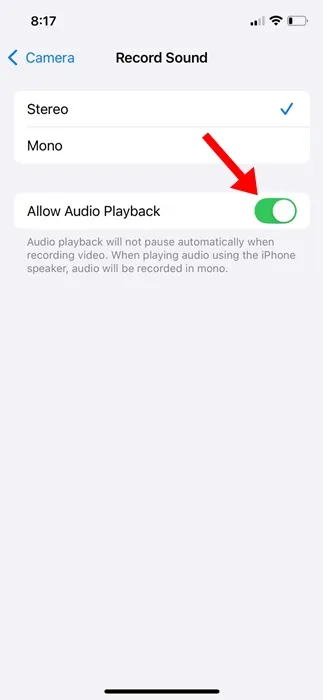
5. 이제 Spotify나 Apple Music 등 선호하는 음악 앱을 열고 비디오 녹화에 포함하려는 노래를 재생하세요.
6. 다음으로, iPhone에서 카메라 앱을 열고 비디오 모드로 전환하세요.
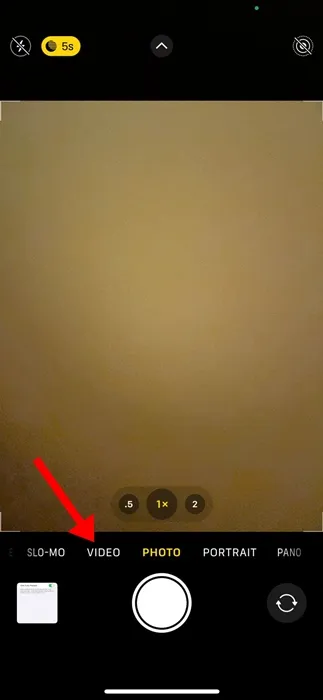
7. 비디오로 전환해도 백그라운드에서 재생되는 음악은 멈추지 않습니다.
8. 다음 오디오 트랙을 재생하거나 일시 정지하려면 컨트롤 센터를 열어 음악을 제어하세요.
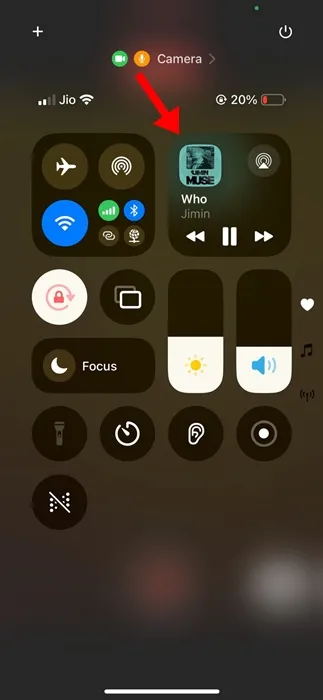
카메라 설정에서 ‘오디오 재생 허용’ 토글을 찾을 수 없는 경우 iOS 18 베타 빌드를 사용하고 있는지 확인하세요. 또한 가능하다면 iPhone에 iOS 18 베타 2를 다운로드하여 설치하세요. 새로운 기능이 추가되기 때문입니다.
이 글에서는 iPhone에서 배경 음악이 있는 비디오를 녹화하는 방법을 설명합니다. 이 주제에 대한 도움이 더 필요하면 댓글로 알려주세요. 또한 이 가이드가 도움이 된다면 친구들과 공유하는 것을 잊지 마세요.




답글 남기기